
콘텐츠
이 기사에서 : 알림없이 스크린 샷 만들기 알림으로 스크린 샷 만들기 6 참조
일반적으로, 제 3 자의 Snapchat 스크린 샷은 후자의 주소를 통지합니다. 이러한 방식으로 Spanchat 소유자에게 알림을 표시하지 않으려면 절차가 복잡하지만 매우 복잡합니다. 재량에 따라 다른 사람의 Snapchat을 스크린 샷으로 찍는 단계는 다음과 같습니다.
단계
방법 1 알림없이 스크린 샷 만들기
-

시작하려면이 프로세스를 자신의 Snapchat 계정에 적용하십시오. 보안을 강화하려면 Snapchat을 보내십시오. 자신의 계정으로 이동하면 타사 계정에 적용하기 전에이 방법이 완벽하게 작동하는지 알 수 있습니다.- 이 방법은 Snapchat Stories에서 작동 할 수 있지만 처음에는 자신의 계정에서 테스트하는 것이 좋습니다. 실제로 일부 사람들에게는 Snapchat에서만 작동합니다.
-

스마트 폰에서 "비행기"모드를 활성화하십시오. "비행기"모드는 스마트 폰의 인터넷을 자동으로 비활성화하여 Snapchat이 스크린 샷의 영향을받는 계정 소유자에게 알림을 보내지 못하게합니다.- Apple 장치를 사용하는 경우 : 홈 버튼 바로 위에있는 제어 센터를 열고 "비행기"모드를 활성화하십시오.
- Android 기기를 사용하는 경우 (대부분의 모델에서 작동) : 설정 버튼을 누르고 "무선 및 네트워크"옵션으로 스크롤 한 다음 "추가"를 누릅니다. 이곳에서 "비행기 모드"를 확인하거나 활성화 할 수 있습니다. 그래도 문제가 해결되지 않으면이 기사를 확인하십시오.
-

Snapchat이 오프라인 상태인지 확인하십시오. 비행기 모드가 활성화되면 Snapchat에 화면 상단에 "새로 고침 할 수 없음"과 함께 작은 빨간색 막대가 표시되어야합니다. 다시 시도하십시오. 이 빨간색 막대가 없다는 것은 단순히 인터넷에 연결되어 있음을 의미합니다. "비행기"모드가 활성화되어 있고 해당 부분에 대해 WiFi가 비활성화되어 있는지 확인하십시오. -

Snapchat을 엽니 다. 캡처하려는 Snapchat을여십시오. 다시 한 번 자신의 Snapchat 계정을 사용해 보는 것이 좋습니다. -
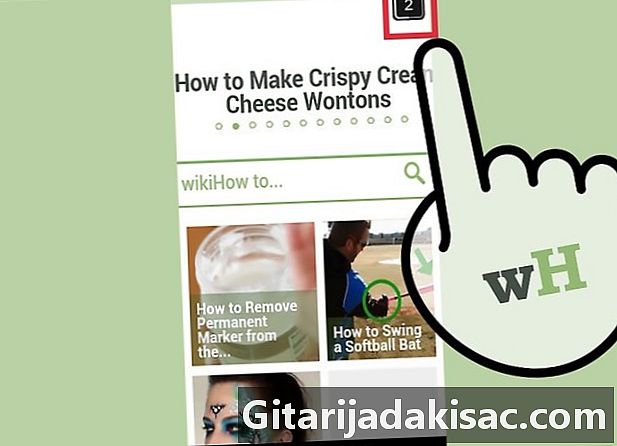
스크린 샷을 만드십시오. 대부분의 장치에서 잠자기와 홈 버튼을 동시에 누르면 스크린 샷을 찍을 수 있습니다.- 도착하지 않은 경우 iPhone을 사용중인 경우이 기사를 읽거나 장치가 Android를 실행중인 경우이 기사를주의 깊게 읽으십시오.
- 2015 년 7 월 2 일 이후로 더 이상 스크린 샷 중에 손가락 이미지를 "홀드"할 필요가 없습니다.
-

Snapchat에서 로그 아웃하십시오. 톱니 바퀴 아이콘을 눌러 Snapchat 설정을 엽니 다. 화면 오른쪽 상단에 있습니다. 메뉴 목록을 스크롤하여 로그 아웃 버튼을 선택하십시오. -

Snapchat 앱을 닫습니다. 홈 화면이 표시 되어도 Snapchat은 계속 작동합니다. 따라서 응용 프로그램에서 알림을 보내지 않도록 Snapchat을 완전히 닫아야합니다. 다음과 같이 진행하십시오.- Apple 장치를 사용하는 경우 홈 버튼을 두 번 탭하고 Snapchat 미리보기 창을 찾은 다음 위로 드래그하여 닫으십시오.
- Android 기기를 사용하는 경우 화면 하단의 "최근 앱"버튼을 누르고 Snapchat을 오른쪽으로 드래그하십시오. 이 버튼이 없거나 Snapchat에서 계속 알림을 보내려면 여기를 클릭하여 다른 방법에 대해 알아보십시오.
-

응용 프로그램이 완전히 닫힐 때까지 기다리십시오. 계속하기 전에 몇 초 정도 기다리십시오. Snapchat이 닫혀있는 동안 인터넷에 다시 로그인하면 조작이 실패합니다. -

"비행기"모드를 비활성화하십시오. 제어 센터로 돌아가 "비행기"모드를 비활성화하십시오. -

Snapchat을 엽니 다. Snapchat 방금 스크린 샷을 만들었습니다. 해서는 안된다 "스크린 샷"이라는 용어로 자격이 있어야합니다. 또한 Snapchat 소유자는 자신이 자신의 이미지를 열었 음을 알 필요조차 없습니다. 또한 이미지로 표시 할 수 있습니다.
방법 2 알림이있는 스크린 샷 만들기
-

스마트 폰으로 스크린 샷을 만드는 방법에 대해 알아보십시오. Snapchat에서 화면을 캡처하는 것은 다른 응용 프로그램으로 화면을 캡처하는 것과 다르지 않지만이 경우 속도에 관한 것입니다. Snapchat에서 스크린 샷을 작성하면 이미지 소유자에게 즉시 알림이 표시됩니다. 사람이 동의하는지 확인하십시오! 알림을 사용하여 스크린 샷을 만드는 방법은 다음과 같이 전화기 모델마다 다릅니다.- iPhone을 사용하는 경우 대기 버튼과 홈 버튼을 동시에 누릅니다.
- Android 기기를 사용하는 경우 일부 구형 모델에서는 스크린 샷을 만들 수 없습니다. 그러나 아래에서 가장 일반적인 모델을 진행하기위한 지침을 찾으십시오.
- Samsung Galaxy S Series에서 전원 버튼과 홈 버튼을 동시에 누릅니다.
- HTC One의 Nexus Series에서는 전원 버튼과 버튼을 동시에 눌러 기기의 볼륨을 줄입니다.
-

캡처하려는 Snapchat을여십시오. 소유자에게 귀하의 행동이 통보 될 것임을 명심하십시오. 이미지를 길게 눌러 Snapchat을 엽니 다. 표시 시간을 나타 내기 위해 이미지 오른쪽 상단에 스톱워치가 표시되므로 이미지가 계속 표시되도록 이미지를 계속 누릅니다. -

버튼을 눌러 화면 캡처를 진행하십시오. 보다 편안하고 효율적으로 수행하기 위해 양손으로 자신을 도와주세요. 스크린 샷을하는 순간 이미지 소유자는 해당 효과에 대한 알림을받습니다. 캡처는 사진 갤러리에 저장됩니다.